På moderne hovedkort som bruker UEFI, er det et såkalt hurtigstartalternativ, som brukes av Windows 8 og nyere. Problemet som rask oppstart kan forårsake er manglende evne til å gå inn i BIOS når du slår på PCen og / eller velger alternativet for å starte fra et annet medium, for eksempel en USB-flash-stasjon. F2, Del, F8, etc. bare ikke fungerer. I denne artikkelen vil vi se på hvordan du slår av Windows 8 Fast Boot for å komme inn i BIOS.
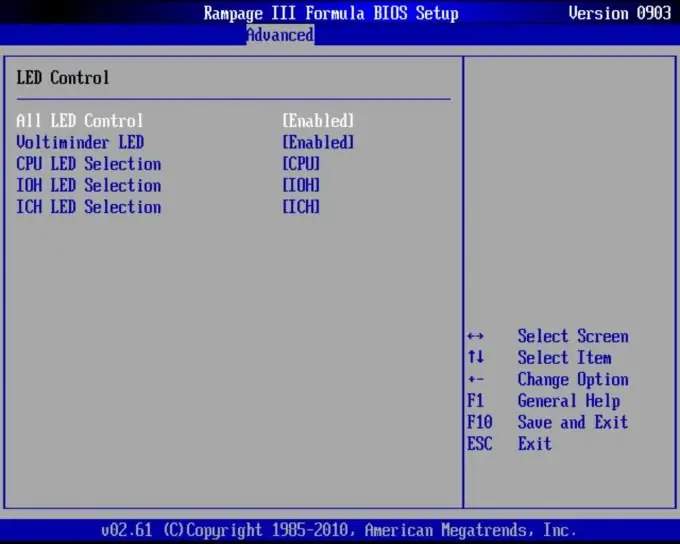
Nødvendig
En konto med administratorrettigheter i Windows 8 / 8.1
Bruksanvisning
Trinn 1
Åpne kontrollpanelet i Windows 8. For å gjøre dette, åpne Start-menyen og begynn å skrive "kontrollpanel" på tastaturet. I søkefeltet som vises, klikker du på "Kontrollpanel" -elementet.
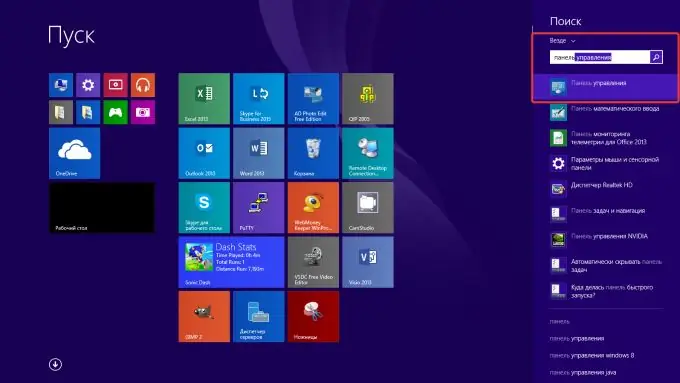
Steg 2
Gå til strøminnstillingene i kontrollpanelet. Hvis kontrollpanelet er gruppert i kategorier, er banen "Maskinvare og lyd / Power". Alternativt kan du bruke søkefeltet i øvre høyre hjørne ved å skrive inn nøkkelordet "Power".
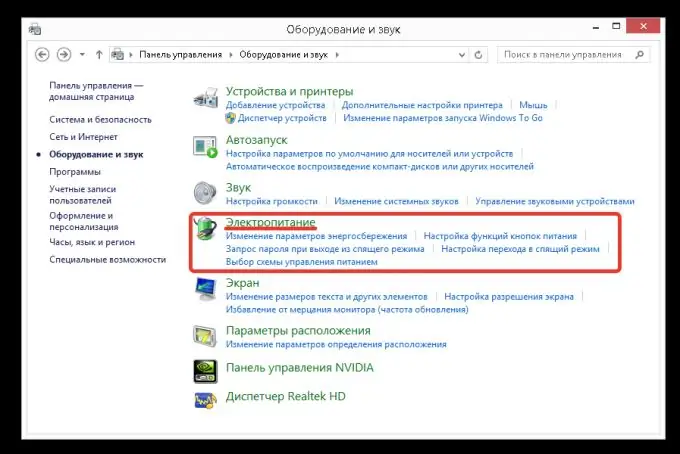
Trinn 3
I delen "Strømforsyning" klikker du på lenken "Strømknappshandlinger" i venstre kolonne.
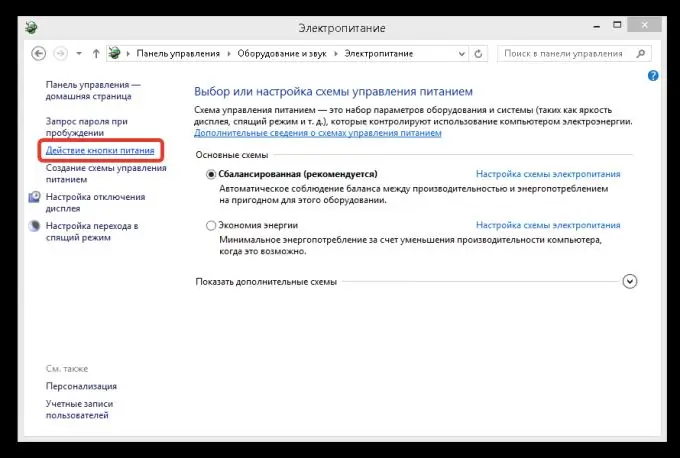
Trinn 4
I neste trinn, klikk på lenken "Endring av parametere som for øyeblikket ikke er tilgjengelige". Bekreft deretter handlingene i vinduet som vises. Det kan hende du må angi navnet og passordet til en administratorkonto hvis den nåværende brukerkontoen ikke har administratorrettigheter på PC-en.
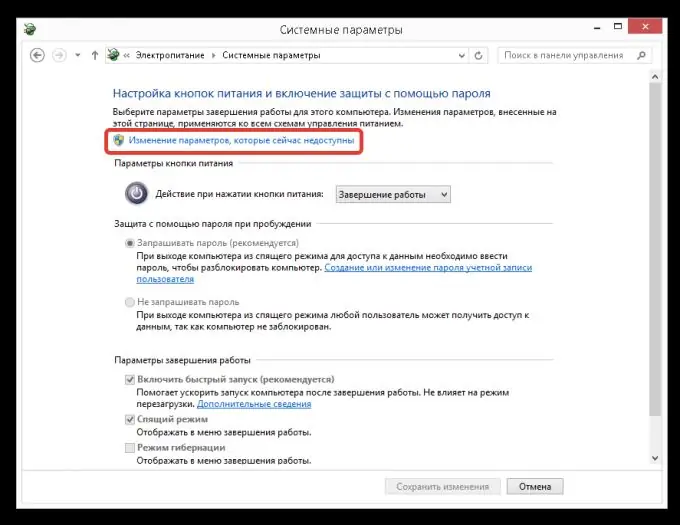
Trinn 5
Fjern merket for "Aktiver rask oppstart (anbefalt)". Klikk deretter på "Lagre endringer" -knappen. Som et resultat av de utførte manipulasjonene, etter at du har startet på nytt, kan du angi datamaskinens BIOS på tradisjonell måte - ved å trykke på F2 eller Del-tasten, og også velge oppstartsenheten ved hjelp av Esc eller F8-tasten.






